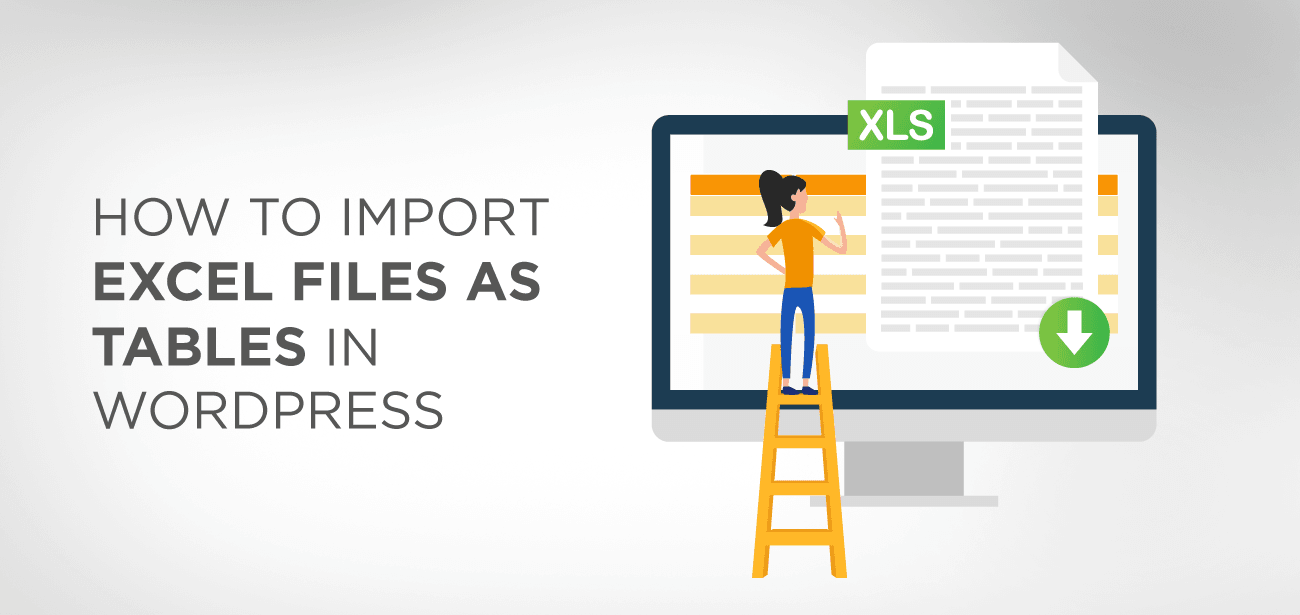আপনাকে কি ওয়ার্ডপ্রেস এবং এমএস এক্সেলের মধ্যে আপনার ডেটা বারবার পাঠাতে হবে - যেখানে আপনি ওয়ার্ডপ্রেস ব্যবহার করে ডেটা ক্যাপচার এবং উপস্থাপন করেন, কিন্তু এক্সেল ব্যবহার করে এটি প্রক্রিয়া ও বিশ্লেষণ করতে হবে? সেক্ষেত্রে WP Table Manager plugin আপনাকে ওয়ার্ডপ্রেসে টেবিল হিসাবে এক্সেল ফাইল সিঙ্ক এবং আমদানি করতে সাহায্য করতে পারে।
আপনি এক্সেল ডকুমেন্টগুলিতে এবং আপনার টেবিলের ডেটা কীভাবে নির্বিঘ্নে আমদানি ও রফতানি করতে পারবেন তা প্রদর্শনের জন্য এখানে আমাদের কাছে একটি বিস্তারিত গাইড রয়েছে। কেবল তা-ই নয়, WP Table Manager plugin আপনাকে আরও গতিশীল কর্মপ্রবাহের জন্য অফিস 365 এক্সেলের সাথে আপনার ওয়ার্ডপ্রেস টেবিলগুলি সিঙ্ক করতে সহায়তা করতে পারে।
সুতরাং আরও অগ্রগতি ছাড়াই আসুন শুরু করা যাক:
সূচীপত্র:
- WP Table Manager কী?
- WP Table Manager : এক্সেল ডেটা আমদানি ও সিঙ্ক্রোনাইজ করার বৈশিষ্ট্য
- WP Table Manager : মূল্য নির্ধারণ
- টেবিল হিসাবে WP Table Manager ব্যবহার করে এক্সেল ফাইলগুলি আমদানি WP Table Manager : একটি বিশদ ওয়াকথ্রু
- পদক্ষেপ 1: WP Table Manager ইনস্টল করুন এবং সেট WP Table Manager
- পদক্ষেপ 2: একটি নতুন সারণী তৈরি করুন
- পদক্ষেপ 3: এক্সেল ডেটা সহ ওয়ার্ডপ্রেস সারণি সিঙ্ক করুন
- আপনার পিসিতে কোনও এক্সেল ফাইল থেকে কীভাবে ডেটা আমদানি করবেন?
- রিমোট এক্সেল ফাইলের সাথে একটি সারণী কীভাবে সিঙ্ক করবেন?
- অফিস 365 এক্সেলের সাথে টেবিলগুলি কীভাবে সিঙ্ক করবেন?
- মোড়ক উম্মচন
WP Table Manager কী?
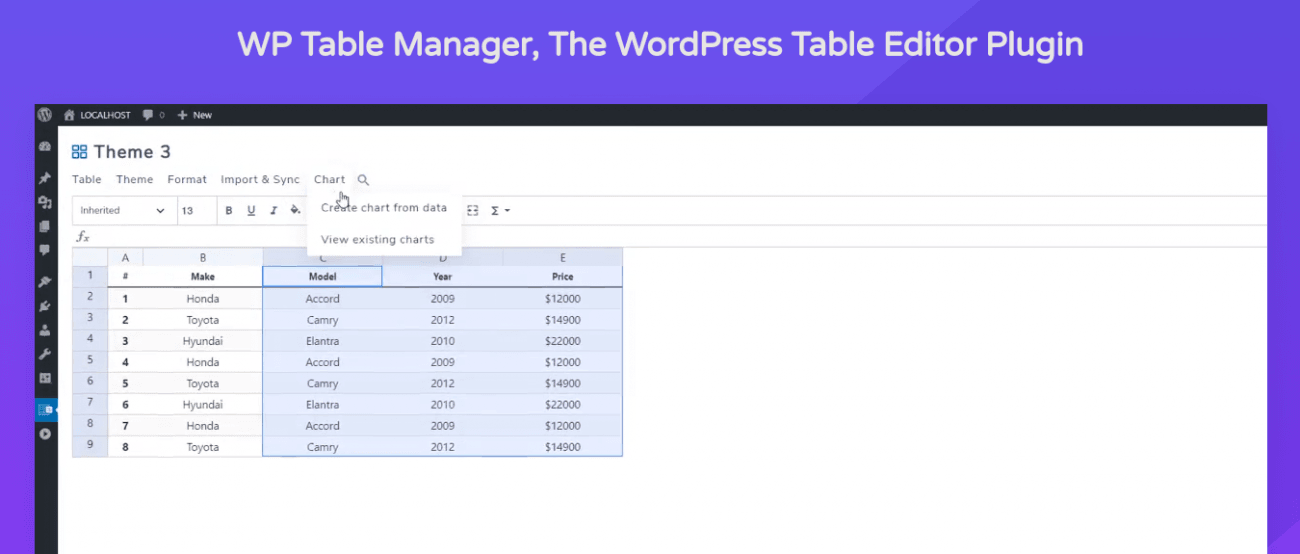
WP Table Manager একটি প্রিমিয়াম এবং শক্তিশালী ওয়ার্ডপ্রেস plugin যা আপনাকে আপনার ওয়েবসাইটে টেবিলগুলি পরিচালনার জন্য একটি সম্পূর্ণ স্প্রেডশিট ইন্টারফেস দেয়।
plugin কাস্টম ফিল্টারিং এবং ডেটা বাছাইয়ের জন্য সমর্থন সহ বড় টেবিলগুলি তৈরি করতে (যদিও আপনি এটি আরও ছোট টেবিলগুলি তৈরি করতে ব্যবহার করতে পারেন) তৈরি করতে অনুকূলিত। টেবিল কোষগুলিতে আপনার কাছে চিত্র, শর্টকোড এবং কাস্টম এইচটিএমএল কোড !োকানোর বিকল্পও রয়েছে - এটি যে শক্তিশালী!
এবং কিছু দুর্দান্ত বৈশিষ্ট্য অ্যাক্সেস থাকা সত্ত্বেও, এটি সুপার স্বজ্ঞাত এবং ব্যবহার করা সহজ। সারণি সম্পাদনা করা যতটা সহজ। কেবলমাত্র একটির ঘরে ক্লিক করুন এবং ডেটা সম্পাদনা শুরু করুন। ভিজ্যুয়াল টেক্সট এডিটরের সাথে বা ছাড়াই উভয় ডেটা সম্পাদনার জন্য আপনার সমর্থন রয়েছে - যা আপনাকে আরামদায়ক করে তোলে।
তবে এর সবচেয়ে চিত্তাকর্ষক বৈশিষ্ট্যগুলির একটি এবং আমরা এখানে ফোকাস করব এটি হ'ল আপনার স্থানীয় সিস্টেমে সঞ্চিত এক্সেল ফাইলগুলি থেকে অফিস 365 থেকে ডেটা সিঙ্ক্রোনাইজ এবং আমদানি / রফতানি করার ক্ষমতা।
এক্সেল ডেটা আমদানির ক্ষেত্রে প্রধান WP Table Manager বৈশিষ্ট্যগুলির কয়েকটি এখানে দেখুন।
WP Table Manager : এক্সেল ডেটা আমদানি ও সিঙ্ক্রোনাইজ করার বৈশিষ্ট্য
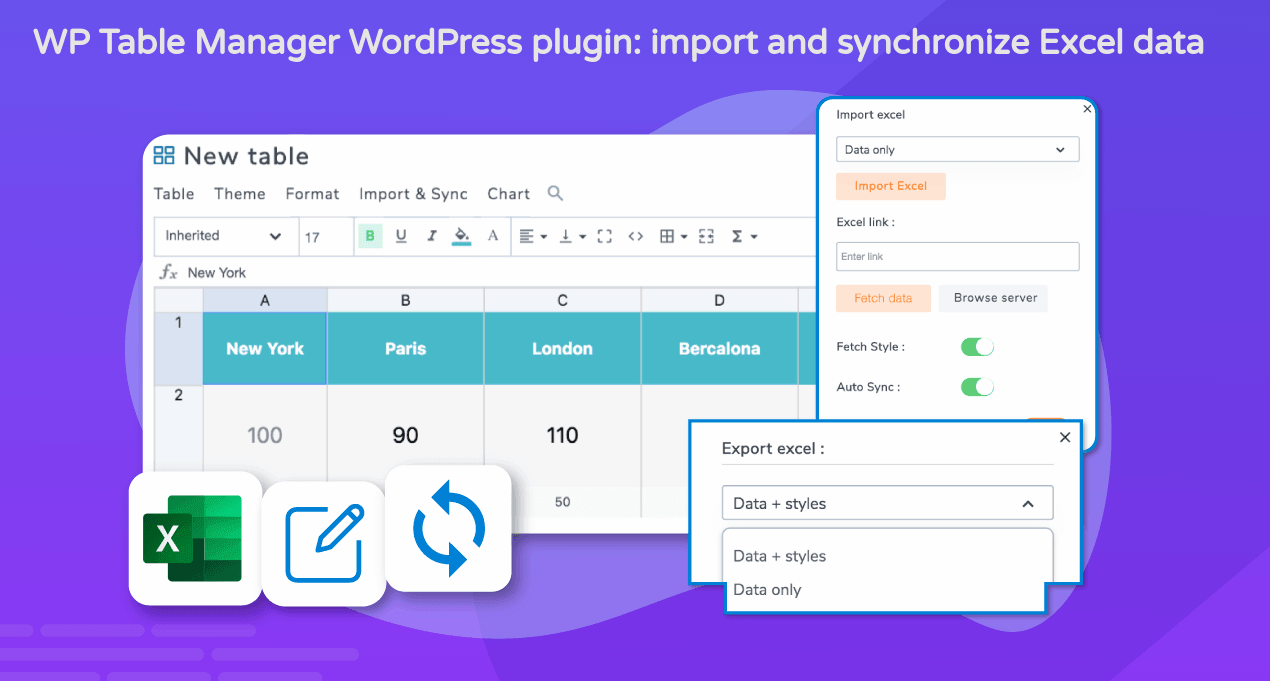
- কেবল এক্সেল ডেটা আমদানির বিকল্প বা তার স্টাইল সহ এক্সেল ফাইল আমদানি করার বিকল্প। দ্বিতীয় বিকল্পটি এক্সেল ফাইলটিকে একটি সম্পাদনাযোগ্য এইচটিএমএল টেবিলে রূপান্তরিত করবে।
- ওয়ার্ডপ্রেস মিডিয়া লাইব্রেরিতে বা কোনও এফটিপি ক্লায়েন্টের মাধ্যমে আপলোড করে কোনও এক্সেল ফাইল থেকে ডেটা ওয়ার্ডপ্রেস টেবিলের উত্স হিসাবে ব্যবহার করুন।
- আপনার এক্সেল ফাইল এবং ওয়ার্ডপ্রেস টেবিলের মধ্যে অটো সিঙ্কের জন্য সমর্থন। আপনি 1 মিনিট থেকে 1 দিনের মধ্যে যে কোনও জায়গায় সিঙ্ক বিলম্ব সেট করতে পারেন। এমনকি যদি এটি কোনও এক্সেল ফাইলের আকারে কেউ দেখে থাকে এবং / অথবা সার্ভার সংস্থানগুলি সংরক্ষণ করতে পারে তবে সর্বজনীনভাবে অ্যাক্সেসযোগ্য টেবিলগুলিতে সিঙ্ক করতে দেরি করার বিকল্প নেই।
- আপনার ওয়ার্ডপ্রেস ওয়েবসাইটগুলিতে আপলোড করা / সিঙ্ক হওয়া ডেটা হ'ল এইচটিএমএল টেবিল। আপনি এগুলি সহজে সম্পাদনা করতে পারেন।
- এক্সেল ফাইলগুলি আমদানির মতো, plugin আপনাকে .xlsx ফাইল ফর্ম্যাটে আপনার ওয়ার্ডপ্রেস টেবিলগুলি রফতানি করতে দেয়।
এই সমস্ত plugin অফার করে এমন অনেকগুলি বৈশিষ্ট্যের একটি অংশ মাত্র।
plugin আসা বিভিন্ন ঘণ্টা এবং হুইসেলগুলি সম্পর্কে আরও জানার জন্য অফিসিয়াল WP Table Manager বৈশিষ্ট্যগুলি পৃষ্ঠা দেখুন ।
WP Table Manager : মূল্য নির্ধারণ
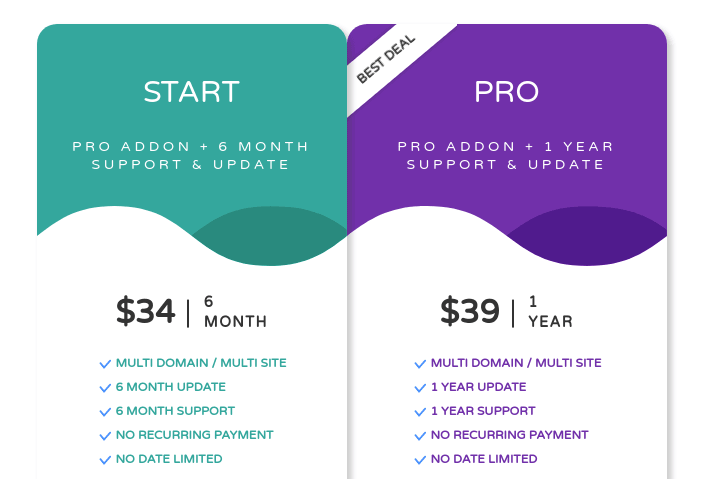
WP Table Manager হল একটি প্রিমিয়াম ওয়ার্ডপ্রেস plugin যা JoomUnited দ্বারা তৈরি করা হয়েছে। plugin জন্য কোনো বিনামূল্যের সংস্করণ বা বিনামূল্যের ট্রায়াল নেই , তবে এটি অত্যন্ত যুক্তিসঙ্গত মূল্যে ৷
প্রো পরিকল্পনা আপনি ব্যবহার করতে একটি লাইসেন্স দেয় WP Table Manager সীমাহীন ওয়েবসাইটগুলিতে সব $ 39 এ আপডেট এবং প্রযুক্তিগত সহায়তার 1 বছরের জন্য সমর্থন।
আরও সাশ্রয়ী মূল্যের স্টার্ট প্ল্যান রয়েছে $34, তবে এটি প্রযুক্তিগত সহায়তা এবং plugin আপডেটের অ্যাক্সেসকে মাত্র 6 মাসে কমিয়ে দেয় এবং আমাদের মতে এটি একটি ভাল চুক্তি নয়।
কিন্তু একটি ভাল মহান চুক্তি কি জানতে চান? ঠিক আছে, এটি হল জুমইউনিটেড ওয়ার্ডপ্রেস বান্ডেল যার দাম $179 WP Table Manager সহ 8টি জুমইউনিটেড ওয়ার্ডপ্রেস plugin ।
টেবিল হিসাবে WP Table Manager ব্যবহার করে এক্সেল ফাইলগুলি আমদানি WP Table Manager : একটি বিশদ ওয়াকথ্রু
ডাব্লুপি টেবিলগুলি ম্যানেজার plugin কীভাবে এক্সেল ফাইলগুলি আমদানি করতে এবং সিঙ্ক করতে আপনাকে সহায়তা করতে পারে তা আপনি এখন জানেন, জিনিসগুলি কার্য সম্পাদন করার সময় এসেছে।
plugin ইনস্টলেশন ও সেট আপ শুরু করে এবং আপনার ওয়ার্ডপ্রেস ওয়েবসাইটে আপনার এক্সেল ডেটা দেখে আপনার সমাপ্তি - পুরো প্রক্রিয়াটি আপনাকে এগিয়ে নেওয়ার জন্য এখানে একটি ধাপে ধাপে নির্দেশিকা রয়েছে।
পদক্ষেপ 1: WP Table Manager ইনস্টল করুন এবং সেট WP Table Manager
WP Table Manager plugin কেনার পর , আপনাকে আপনার JoomUnited অ্যাকাউন্টে এবং সেখান থেকে এক্সটেনশন ডাউনলোড এলাকায় যেতে হবে। এখানে আপনি আপনার মালিকানাধীন সমস্ত JoomUnited plugin - WP Table Manager ।
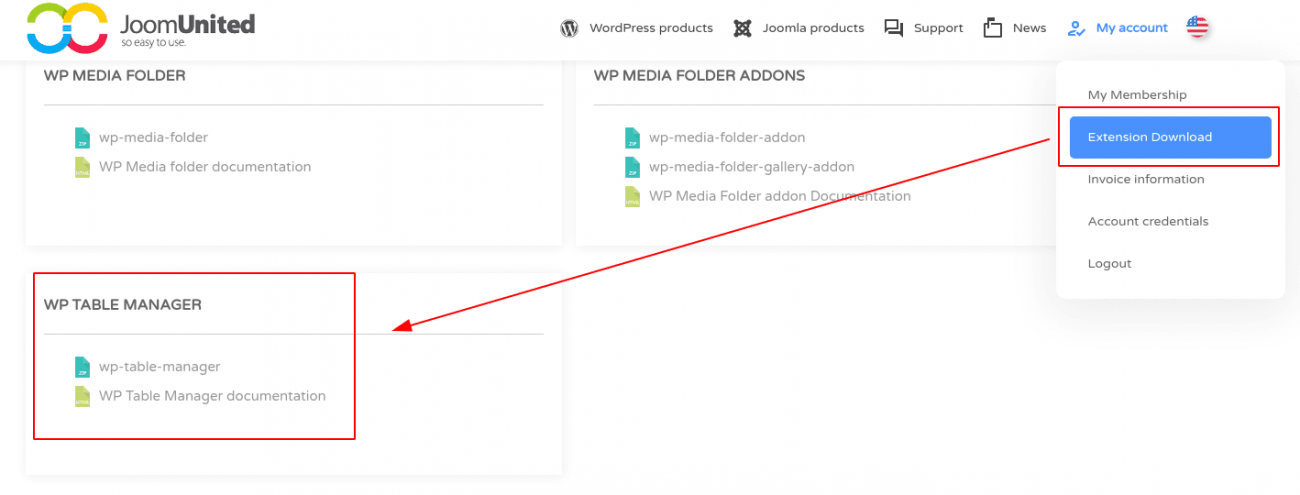
আপনার কম্পিউটারে .zip ফাইলটি ডাউনলোড করতে plugin ক্লিক করুন।
এখন, আপনার ওয়ার্ডপ্রেস ড্যাশবোর্ডে লগ ইন করুন এবং বাম দিকের সাইডবার থেকে Plugin s > নতুন যোগ করুন এবং আপলোড Plugin বোতামে ক্লিক করুন। এটি আপনাকে আপনার স্থানীয় মেশিন থেকে plugin এটিতে ক্লিক করুন এবং একটি ব্রাউজার উইন্ডো প্রদর্শিত হবে।
আপনি এইমাত্র ডাউনলোড করেছেন "wp-table-manager.zip" ফাইলটি সনাক্ত করুন এবং এটি খুলুন৷ ইমেজের মত Install Now- এ ক্লিক করুন
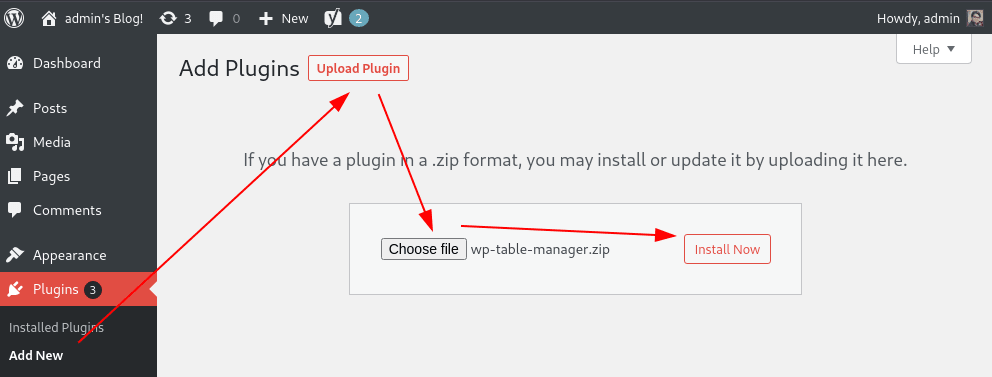
ইনস্টলেশন প্রক্রিয়া শেষ না হওয়া পর্যন্ত কয়েক সেকেন্ডের জন্য অপেক্ষা করুন। তারপর Activate Plugin ক্লিক করুন ।
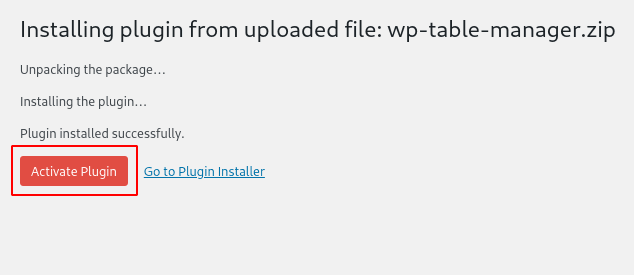
এবং এটি WP Table Manager , আপনি আপনার ওয়ার্ডপ্রেস ওয়েবসাইটে WP Table Manager plugin সফলভাবে ইনস্টল ও সক্রিয় করেছেন।
আপনি এখন আপনার ওয়ার্ডপ্রেস সাইডবারে একটি নতুন টেবিল ম্যানেজার বিকল্প দেখতে পাবেন। এখান থেকে আপনি নতুন টেবিল তৈরি করতে এবং plugin সেটিংস কনফিগার করতে সক্ষম হবেন। চলুন যে এখনই করা যাক!
টেবিল ম্যানেজার > কনফিগারেশন > প্রধান সেটিংসে যান এবং তারপরে প্রধান সেটিংস ট্যাবে ক্লিক করুন। এর অধীনে আপনি "Enable import/export Excel" বিকল্পটি পাবেন।
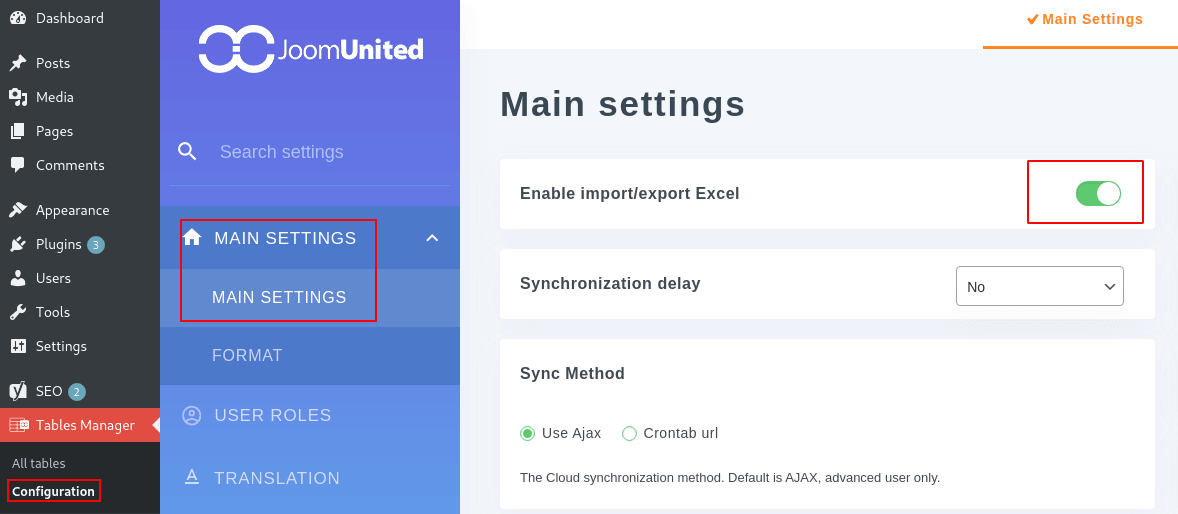
কেবল এটি চালু করুন এবং আপনি আপনার ওয়ার্ডপ্রেস টেবিলগুলির সাথে এক্সেল ফাইলগুলি সিঙ্ক করতে শুরু করেছেন।
পদক্ষেপ 2: একটি নতুন সারণী তৈরি করুন
আমরা ওয়ার্ডপ্রেস টেবিলগুলির সাথে এক্সেল ফাইলগুলি সিঙ্ক করা শুরু করার আগে আমাদের প্রথমে কয়েকটি ওয়ার্ডপ্রেস টেবিল তৈরি করা দরকার। এখন, ডাব্লুপি টেবিল ব্যবস্থাপক আপনাকে ইতিমধ্যে ডিফল্টরূপে একটি ফাঁকা টেবিল দেয়। তবে আমরা কেবল প্রক্রিয়াটি প্রদর্শন করতে একটি নতুন টেবিল তৈরি করব।
ওয়ার্ডপ্রেস সাইডবার থেকে টেবিল ম্যানেজার > সমস্ত টেবিলে নেভিগেট এবং স্ক্রিনের উপরের বাম কোণে + নতুন তৈরি করুন এটি তিনটি অপশন আনতে যাচ্ছে - ক্যাটাগরি, টেবিল এবং ডাটাবেস টেবিল ছবিতে দেখানো হয়েছে।
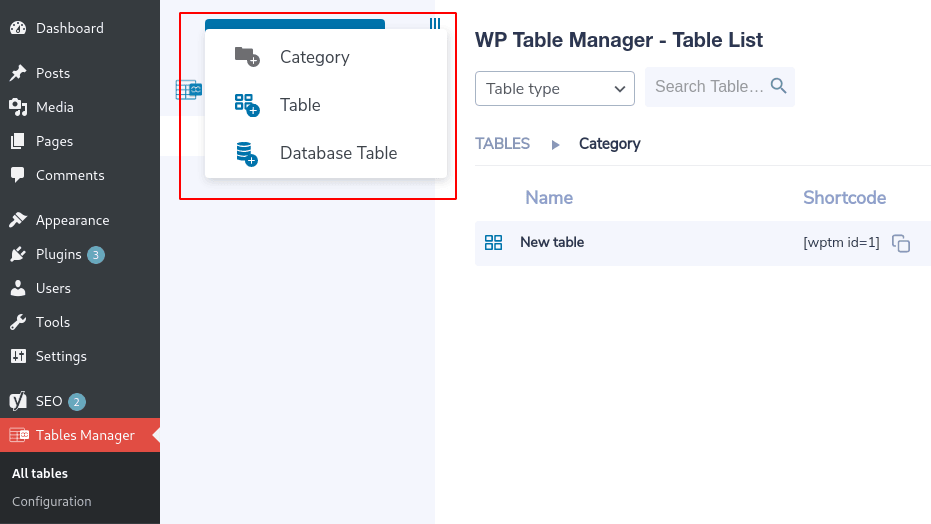
'টেবিল' অপশনে ক্লিক করুন।
আপনি এখানে দেখতে পাচ্ছেন এটি টেবিলের মতো স্প্রেডশিট তৈরি করতে চলেছে।
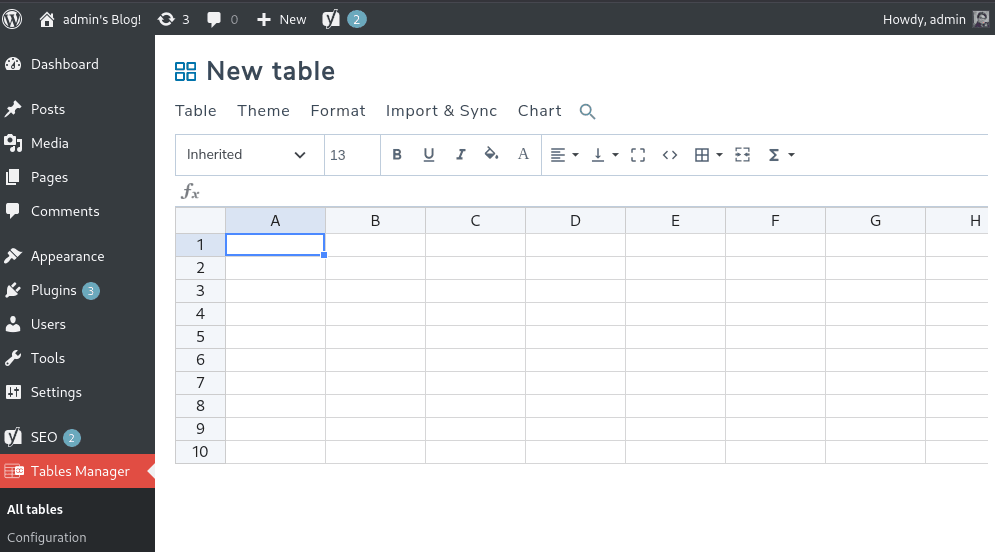
আপনি দেখতে পাচ্ছেন, অনুসন্ধানের কার্যকারিতা, ফর্ম্যাটিং সেটিংস, এফএক্স ফাংশন সমর্থন, থেরিং বিকল্পগুলি এবং আরও অনেক কিছুর মতো আপনাকে প্রচুর বিকল্পের সাথে উপস্থাপন করা হবে। এই টেবিলটির নাম রাখতে, শিরোনামে ডাবল ক্লিক করুন এবং একটি নাম লিখুন।
পদক্ষেপ 3: এক্সেল ডেটা সহ ওয়ার্ডপ্রেস সারণি সিঙ্ক করুন
একটি নতুন টেবিল তৈরি করার পরে উপরের সরঞ্জামদণ্ডের "আমদানি ও সিঙ্ক" বোতামটি ক্লিক করুন। এটি আপনাকে নিম্নলিখিত বিকল্পগুলির সাথে উপস্থাপন করতে চলেছে:
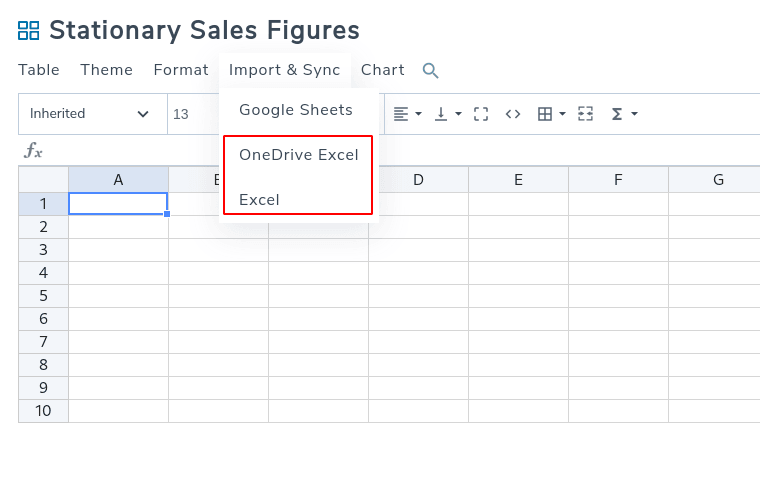
- গুগল শিটস
- ওয়ানড্রাইভ এক্সেল
- এক্সেল
এই টিউটোরিয়ালে, আমরা কেবলমাত্র "ওয়ানড্রাইভ এক্সেল" এবং "এক্সেল" বিকল্পগুলিতে ফোকাস করব।
এক্সেল : আপনাকে অফলাইন এক্সেল ফাইল থেকে ডেটা সিঙ্ক্রোনাইজ এবং / বা আমদানি করার অনুমতি দেয়।
ওয়ানড্রাইভ এক্সেল : আপনাকে আপনার ওয়ানড্রাইভ / অফিস 365 এ সঞ্চিত এক্সেল ফাইলগুলি সিঙ্ক্রোনাইজ করার অনুমতি দেয়।
একের পর এক তাদের উপরে যাই।
আপনার পিসিতে কোনও এক্সেল ফাইল থেকে কীভাবে ডেটা আমদানি করবেন?
টেবিলটি খুলুন যেখানে আপনি এক্সেল ডেটা আমদানি করতে চান, শেষ ছবিতে দেখানো হিসাবে আমদানি এবং সিঙ্কে আমদানি এক্সেল বিকল্পের সাথে নিম্নলিখিত পপ-আপ উইন্ডোটি আনতে যাচ্ছে
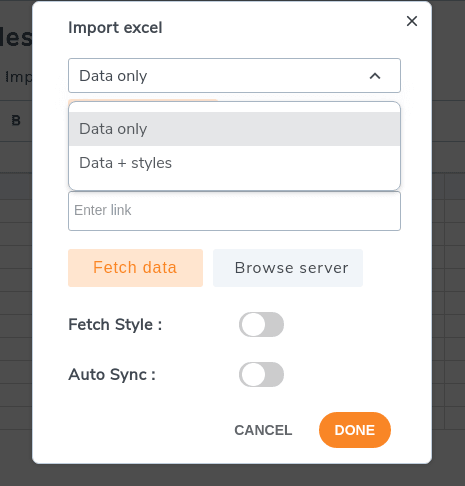
আপনি দেখতে পাচ্ছেন, ড্রপ-ডাউন মেনুতে দুটি বিকল্প রয়েছে: "কেবলমাত্র ডেটা" - যা কেবল টেবিলের ডেটা এবং "ডেটা + স্টাইল" আমদানি করতে চলেছে - যা টেবিলের ডেটা এবং এক্সেল উভয়ই আমদানি করতে চলেছে এটি একটি HTML টেবিল রূপান্তর করে স্টাইলিং।
এই টিউটোরিয়ালের জন্য, আমরা "ডেটা + শৈলী" বিকল্পটি নির্বাচন করব এবং তারপরে আমদানি এক্সেল বোতামে ক্লিক করব। এটি একটি ব্রাউজার উইন্ডো আনতে যাচ্ছে যেখান থেকে আপনাকে এক্সেল ফাইল নির্বাচন করতে হবে এবং "খুলুন" এ ক্লিক করতে হবে।
এটি আমদানি প্রক্রিয়া শুরু করবে।
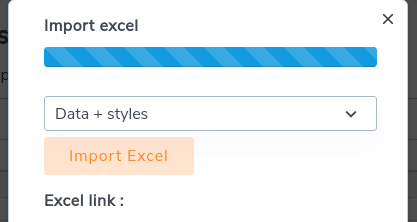
দ্রষ্টব্য : এক্সেল ফাইলটি কতটা বড় তার উপর নির্ভর করে আপনাকে কয়েক সেকেন্ড থেকে এমনকি কয়েক মিনিট পর্যন্ত অপেক্ষা করতে হতে পারে।
এবং এটাই. আপনি আপনার পিসিতে স্থানীয় এক্সেল ফাইলের ডেটা এবং স্টাইলিংটি সফলভাবে আপনার ওয়ার্ডপ্রেস ওয়েবসাইটের একটি টেবিলটিতে আমদানি করেছেন।
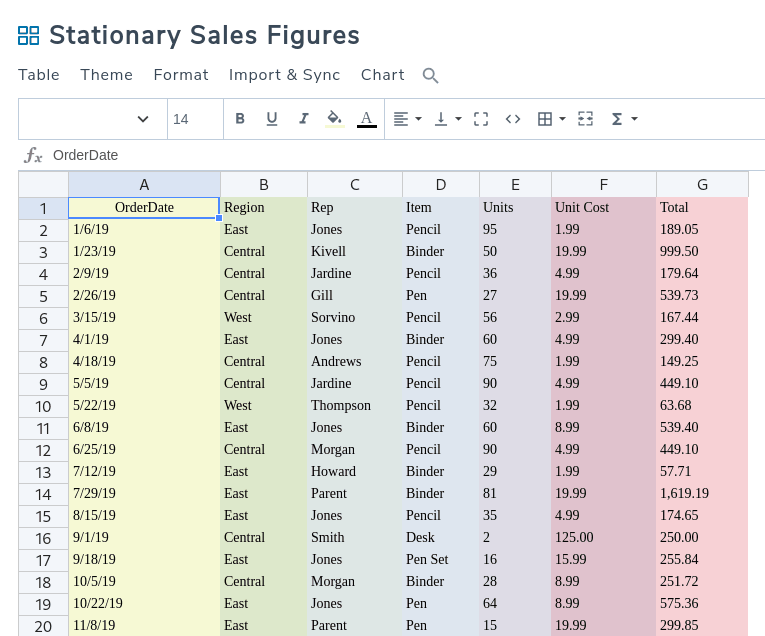
রিমোট এক্সেল ফাইলের সাথে একটি সারণী কীভাবে সিঙ্ক করবেন?
WP Table Manager plugin আপনার ওয়ার্ডপ্রেস সার্ভারের যে কোনও জায়গায় অবস্থিত এক্সেল ফাইলের সাথে একটি ওয়ার্ডপ্রেস টেবিল সিঙ্ক করাও সম্ভব করে তোলে। এটি করতে, "আমদানি এক্সেল" এ ক্লিক করার পরিবর্তে আমাদের "ফ্যাচ ডেটা" বা "ব্রাউজার সার্ভার" বিকল্পটি ব্যবহার করতে হবে।
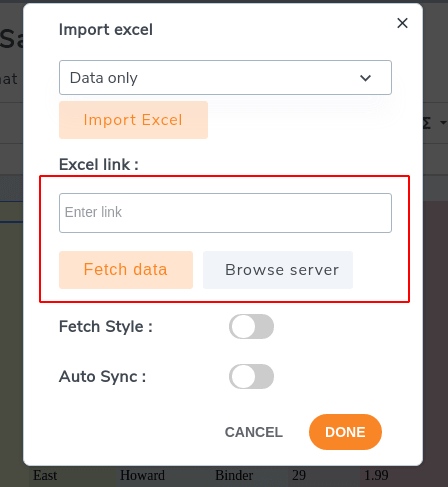
আপনি হয় এক্সেল লিঙ্ক ক্ষেত্রে আপনার সার্ভারে অবস্থিত এক্সেল ফাইলের জন্য সঠিক URL টি প্রবেশ করতে পারেন এবং তারপরে ডেটা আনতে ক্লিক করতে পারেন । এটি আপনি কাজ করছেন এমন ওয়ার্ডপ্রেস সারণিতে এক্সেল ফাইল থেকে ডেটা আমদানি করবে।
বিকল্পভাবে, আপনি ব্রাউজার সার্ভার বোতামটি ক্লিক করতে পারেন । এটি আপনাকে আপনার ওয়ার্ডপ্রেস সার্ভারে সামগ্রী ব্রাউজ করতে দিয়ে একটি ব্রাউজার উইন্ডো খুলতে যাচ্ছে:
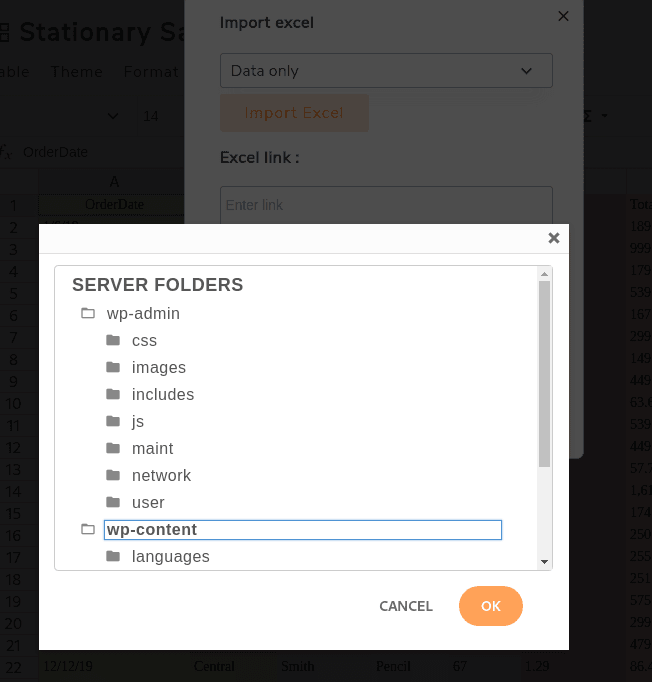
এখান থেকে, আপনি যে এক্সেল ফাইলটি আমদানি করতে চান তা সন্ধান করুন এবং ওকে ক্লিক করুন ।
আপনি যদি এক্সেলের মাধ্যমে আপনার টেবিলগুলি পরিচালনা করতে চান এবং নির্বিঘ্নে ডেটা আপনার ওয়ার্ডপ্রেস টেবিলগুলিতে স্থানান্তর করতে চান তবে এই বিকল্পটি কার্যকর।
আপনার কাছে "অটো সিঙ্ক" সক্ষম থাকতে পারে যা আপনার আঙুল না তুলেই আপনার ওয়ার্ডপ্রেস টেবিলগুলির সাথে পর্যায়ক্রমে এক্সেল ফাইলটি সিঙ্ক করে।
অফিস 365 এক্সেলের সাথে টেবিলগুলি কীভাবে সিঙ্ক করবেন?
আপনি যদি আপনার বর্তমান ওয়ার্ডপ্রেস টেবিলের সাথে একটি অফিস 365 এক্সেল ফাইল সিঙ্ক করতে চান, তাহলে আগের মতোই আমদানি এবং সিঙ্ক ওয়ানড্রাইভ এক্সেল বিকল্পটি নির্বাচন করুন।
এটি নিম্নলিখিত পপআপ উইন্ডোটি আনতে চলেছে:
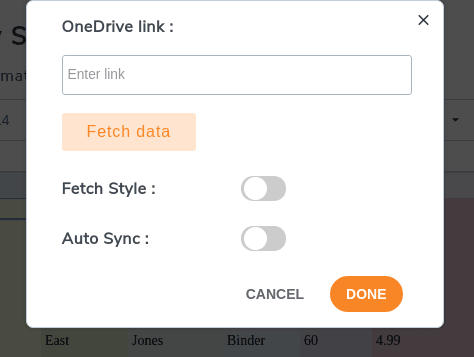
এখন "ওয়ানড্রাইভ লিঙ্ক" ফিল্ডে, আপনি আমদানি করতে চান এমন Office 365 এক্সেল ফাইলের জন্য আপনাকে "এম্বেড লিঙ্ক" পেস্ট করতে হবে। আপনি এই লিঙ্কটি কোথায় পাবেন?
ঠিক আছে, আপনার যদি একটি OneDrive ব্যক্তিগত অ্যাকাউন্ট থাকে, তাহলে আপনি যে এক্সেল ফাইলটি আমদানি করতে চান সেটি খুলুন এবং File> Share> Embed । নীচের ছবিতে দেখানো হিসাবে আপনি পপ-আপ উইন্ডোর নীচে এম্বেড লিঙ্কটি পাবেন:
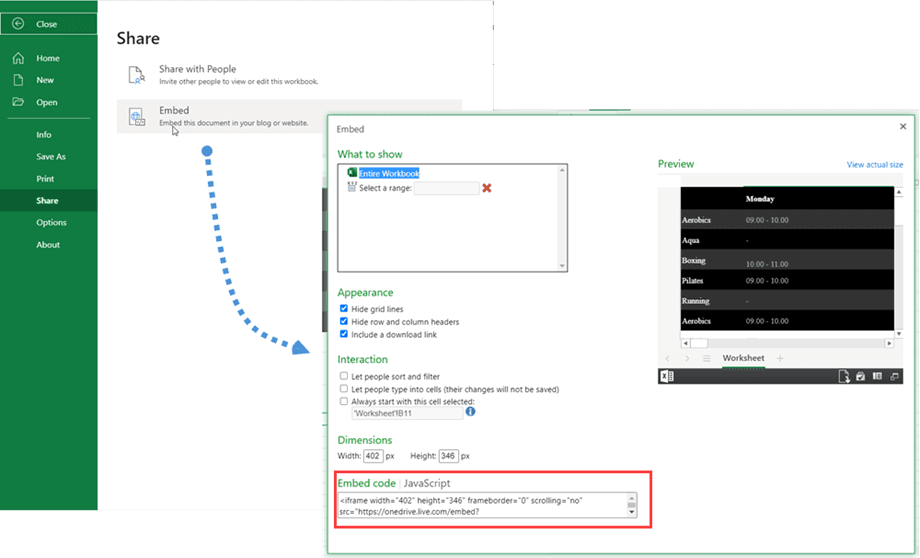
বিকল্পভাবে, আপনার যদি একটি OneDrive ব্যবসায়িক অ্যাকাউন্ট থাকে, তাহলে Excel ফাইলটি খুলুন এবং File > Share > Share with People এ । এখন নতুন Send Link পপ-আপ উইন্ডোতে Copy Link-
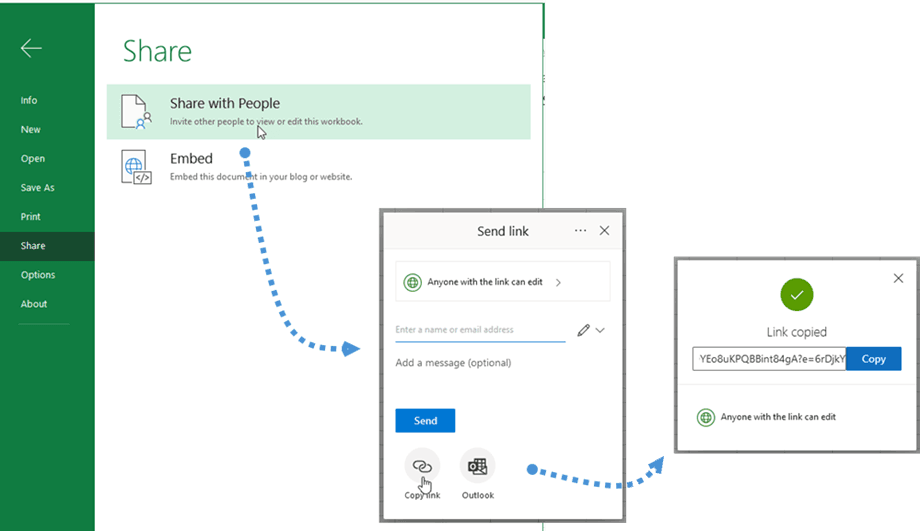
OneDrive লিঙ্ক ক্ষেত্রের ভিতরে পেস্ট সম্পন্ন , এবং এটিই হল।
আপনি Office 365 এক্সেল ফাইলের সাথে আপনার ওয়ার্ডপ্রেস টেবিলটি সফলভাবে সিঙ্ক করেছেন।
মোড়ক উম্মচন
সুতরাং এটি কীভাবে ওয়ার্ডপ্রেসে টেবিল হিসাবে এক্সেল ফাইলগুলি আমদানি করা যায় সে সম্পর্কে আমাদের দ্রুত ধাপে ধাপে নির্দেশিকা ছিল। আমরা আশা করি আপনি এটি দরকারী পেয়েছেন এবং এটি আপনার কর্মপ্রবাহকে উন্নত করতে সহায়তা করেছে।
plugin কীভাবে কাজ করে সে সম্পর্কে আপনার যদি আরও কোনও প্রশ্ন থাকে বা এই গাইড অনুসরণ করার সময় কোনও সমস্যার মুখোমুখি হন তবে নীচে মন্তব্যগুলিতে আমাদের নির্দ্বিধায় লিখতে নির্দ্বিধায়। আমরা আপনাকে সাহায্য করে খুশি হবে।